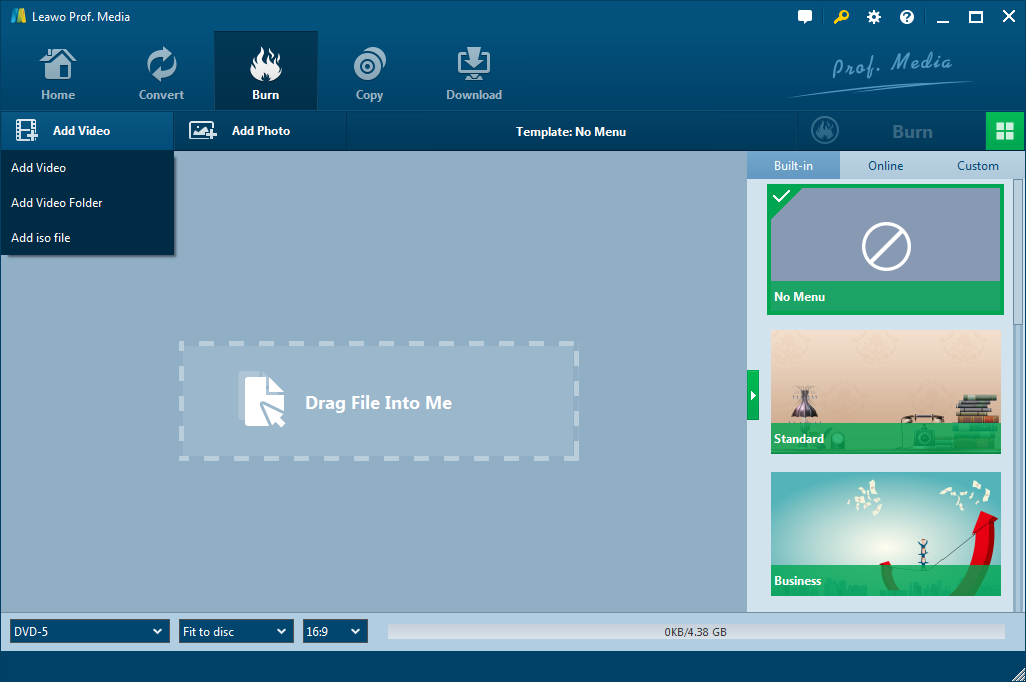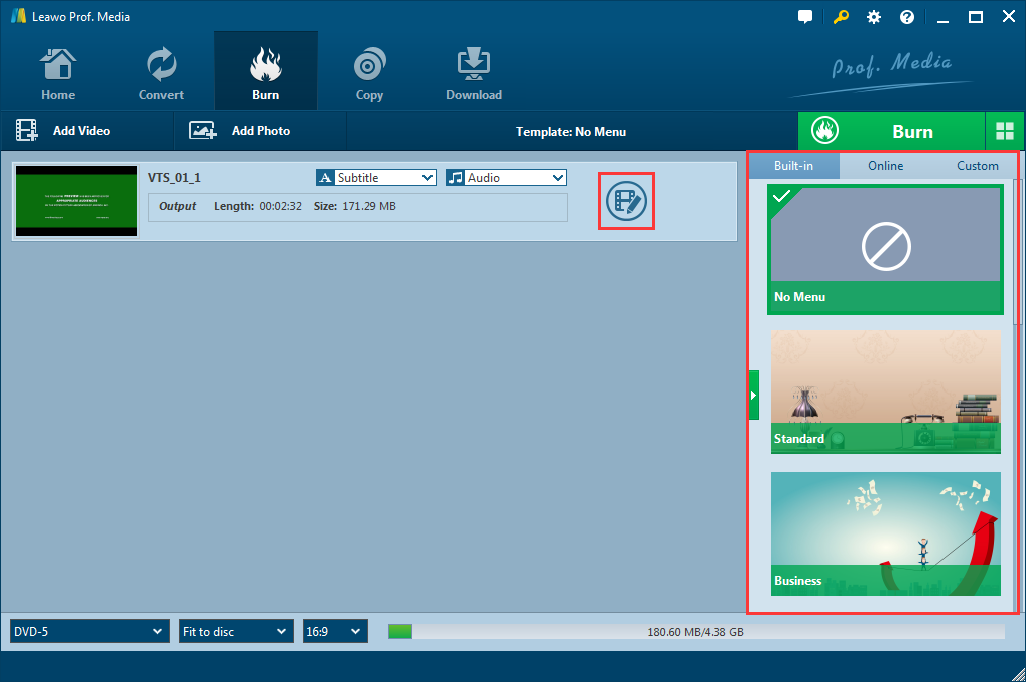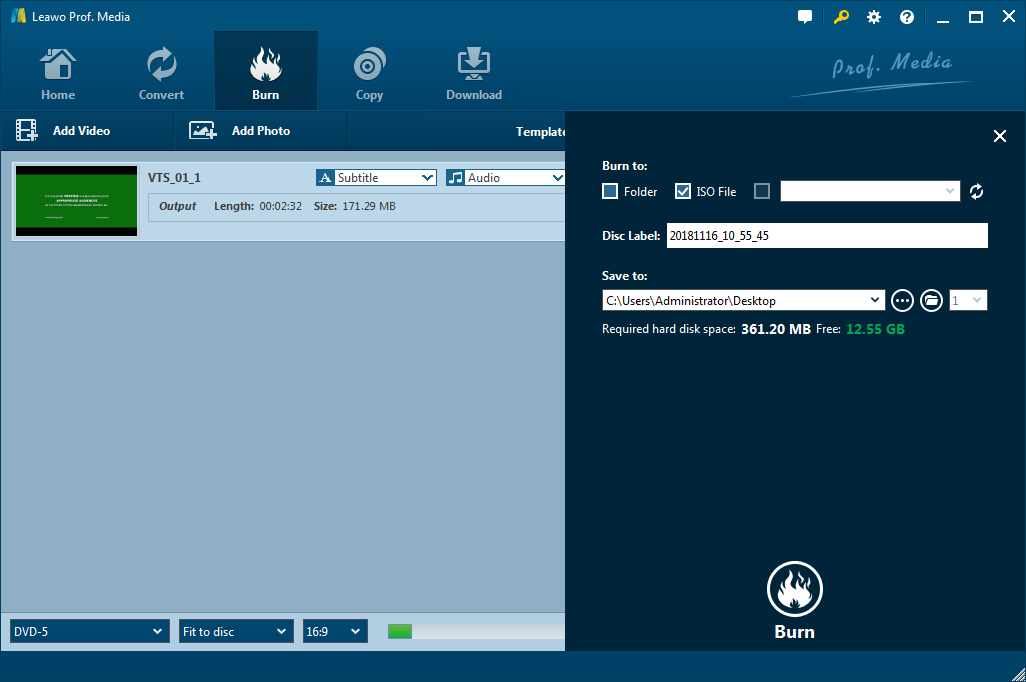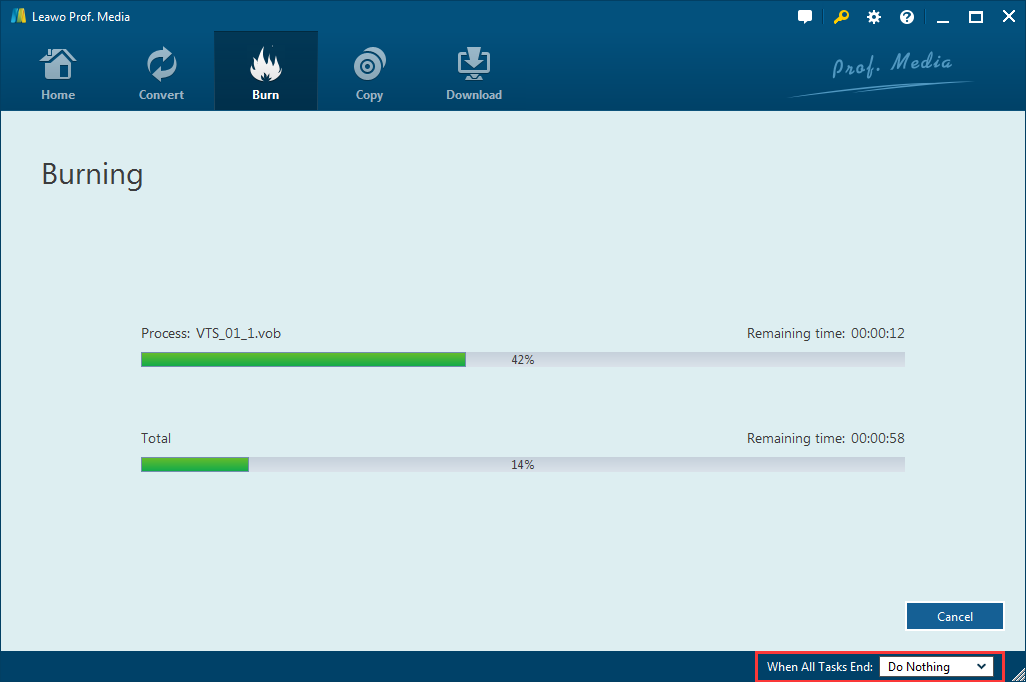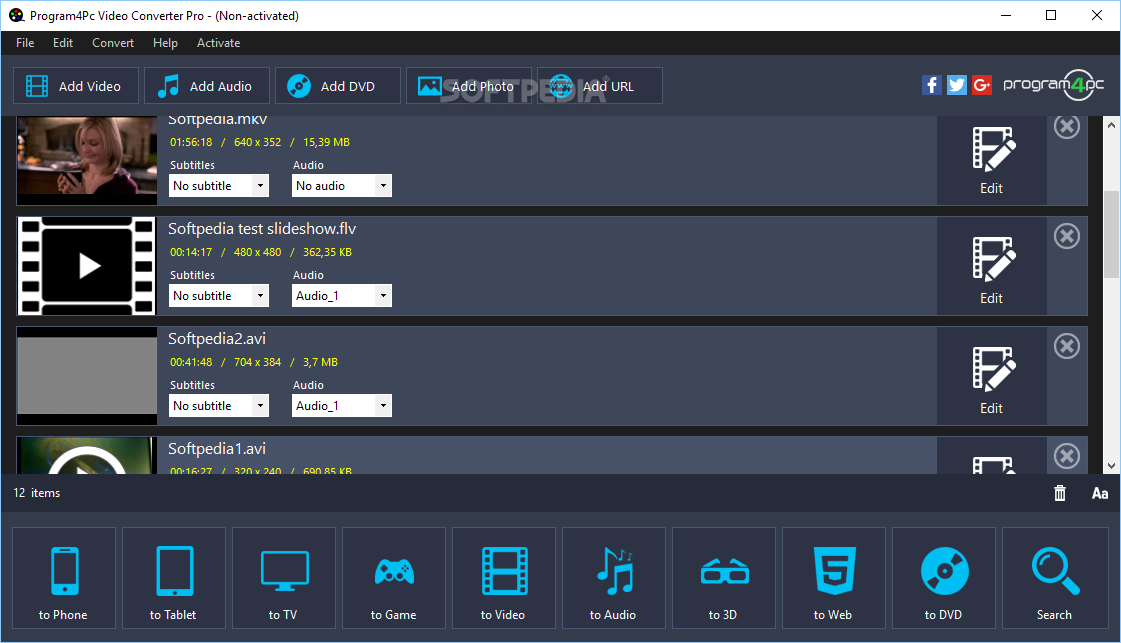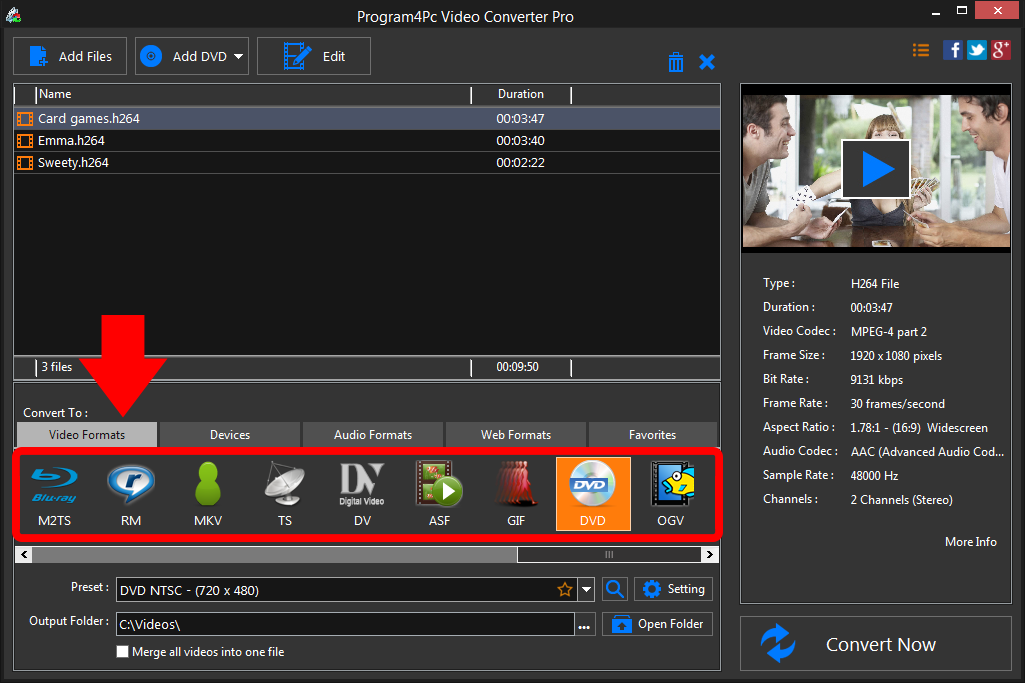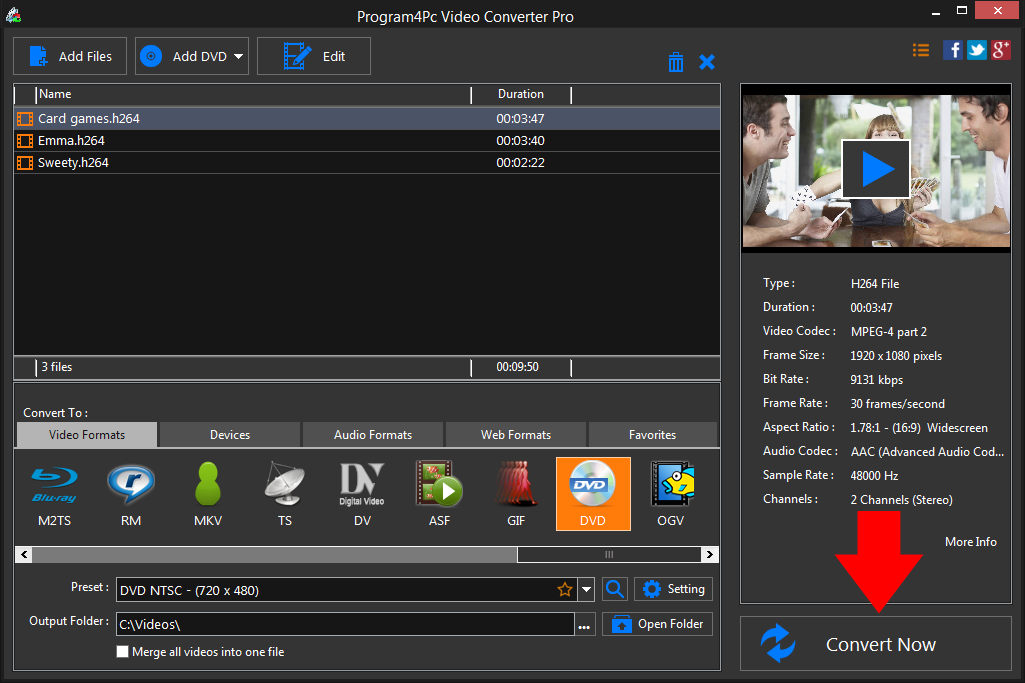« J'ai 3 fichiers H.264 distincts (la vidéo a été classée et la couleur corrigée) que je veux mettre sur un DVD comme un film harmonieux. Mon ami a fait l'exportation en plusieurs fois car son ordinateur s'était toujours planté à cause de ce processus, et le format qu'il utilisait était H.264. Maintenant, il est très important que je puisse créer un film DVD avec ces fichiers pour les regarder sur un lecteur DVD autonome. Comment faire ? Est-ce que quelqu'un peut me proposer la méthode la plus efficace qui puisse conserver une bonne qualité en même temps ? »
La question ci-dessus est fréquente dans de nombreux forums. Beaucoup d'utilisateurs ont peut-être essayé différentes façons pour graver les fichiers H.264 sur DVD, mais en vain. Si vous avez rencontré un tel problème, je voudrais vous partager ici une méthode efficace pour le résoudre. Lisez le texte suivant et vous apprendrez comment convertir et graver les fichiers vidéo H.264 sur DVD.
Partie 1 : À propos des fichiers H.264
Apprenons d'abord des connaissances sur H.264. Appelé aussi MPEG-4 AVC, H.264 est un format de compression vidéo de nouvelle génération. Il est principalement destiné à utiliser dans les systèmes haute définition comme HDTV, Blu-ray et HD DVD ainsi que les appareils portables à basse résolution tels que PSP de Sony et iPod d'Apple. H.264 est devenu de plus en plus populaire, en particulier pour les fichiers vidéo Web, comme les émissions de télévision et les émissions radiophoniques. En tant que norme d'encodage vidéo, il offre une meilleure qualité à un débit binaire bien inférieur à celui du MPEG-4 ASP populaire. Et vous constaterez que H.264 peut être souvent utilisé comme format, y compris MKV, MOV, MP4, AVI.
S'il y a des émissions télévisées ou des films en format H.264 stockés sur un disque dur d'ordinateur et que vous vouliez les regarder avec votre famille sur un téléviseur à écran géant via un lecteur DVD, vous auriez peut-être besoin d'un programme de gravure de DVD professionnel pour graver les vidéos sur un DVD. Dans le texte suivant, je vais présenter un programme efficace de gravure de H.264 sur DVD pour vous aider à convertir et à graver H.264 en DVD sans perte de qualité.
Partie 2 : Comment convertir les fichiers H.264 en DVD avec le Créateur de DVD de Leawo
La première solution que je vais vous proposer pour convertir les fichiers H.264 en DVD est d'utiliser le programme de gravure de DVD professionnel, Créateur de DVD de Leawo. Celui-ci peut être considéré comme un convertisseur efficace de H.264 en DVD car il est capable de convertir et de graver H.264 en DVD à grande vitesse et sans perte de qualité. Comme un logiciel de gravure de DVD haut de gamme, le Créateur de DVD de Leawo peut graver les vidéos de plus de 180 formats sur DVD. De plus, la vitesse de gravure est 6 fois plus rapide que ses rivaux. Et ce logiciel propose plus de 40 modèles de menu à essayer. En outre, il permet aussi aux utilisateurs de créer des DVD avec des images ou des photos et d'ajouter des sous-titres à leur guise. Ses fonctions d'édition de vidéo permettent aux utilisateurs d'obtenir des DVD avec des effets spéciaux, tandis que la fonction de convertir vidéo 2D en DVD 3D permet à la vidéo l'effet 3D. Dans l'ensemble, avec ces fonctions puissantes, le Créateur de DVD de Leawo serait le meilleur outil pour graver les vidéos au format H.264 ou d'autres formats populaires sur DVD. Voyons maintenant comment convertir les fichiers H.264 en DVD en utilisant le Créateur de DVD de Leawo.


Créateur de DVD
☉ Convertir rapidement les vidéos comme MP4, AVI, MKV en format DVD.
☉ Créer un disque DVD-5, DVD-9, un dossier ou une image ISO sans perte de qualité.
☉ Opération d'un clic pour créer des diaporamas et les graver sur DVD.
☉ Effets facilement modifiables et prise en charge de la conversion de 2D en 3D.
☉ Modèles de menu intégrés et modification du menu de disque avec des préférences personnelles.
Étape 1. Importez les fichiers H.264
Lancez le Créateur de DVD de Leawo, passez à la page « Graver ». Cliquez sur « Ajouter une vidéo » ou « Ajouter un dossier vidéo » pour ajouter les fichiers H.264. Vous pouvez aussi les faire glisser et déposer directement dans l'interface principal. Après, insérez un DVD vierge dans le lecteur enregistreur de disque. Au bas de la page Graver, vous pouvez définir le format hauteur / largeur et le type de disque en fonction du disque vierge que vous venez d'insérer.
Étape 2. Modifier la vidéo (facultatif)
Le Créateur de DVD de Leawo vous offre aussi des fonctions supplémentaires pour graver un disque DVD plus personnalisé. Dans cette application, plus de 40 modèles sont disponibles et d'innombrables modèles en ligne sont également disponibles si vous voulez créer un menu DVD basé sur les bons modèles. Si vous avez besoin de modifier la vidéo davantage, cliquez sur le bouton Modifier de la vidéo. Puis, vous pouvez la découper, la recadrer, y ajouter des effets spéciaux et des filigranes ou transformer une vidéo 2D en 3D/a> dans l'éditeur de vidéo intégré.
Étape 3. Définissez le répertoire de sortie
Lorsque vous avez terminé toutes les étapes ci-dessus et que vous êtes prêt à démarrer la gravure, cliquez sur le bouton vert « Graver » pour faire appraître le panneau des paramètres de gravure, où vous pouvez définir le format de sortie, que vous vouliez créer un fichier ou dossier ISO, ou graver votre vidéo sur un disque DVD optique. Puis, définissez le répertoire de sortie.
Étape 4. Commencez à graver les fichiers H.264 sur DVD
Enfin, cliquez sur l'icône « Graver » située en bas pour commencer à graver les fichiers H.264 sur DVD. Le processus de gravure peut coûter de quelques minutes à plusieurs heures selon la taille des fichiers que vous gravez. Vous pouvez prédéfinir le comportement du système après la finition sans attendre qu'il se termine.
Guide video du Créateur de DVD de Leawo
Guide video du Créateur de DVD de Leawo
Partie 3 : Comment convertir les fichiers H.264 en DVD avec Program4PC Video Converter Pro
Bien que le Créateur de DVD de Leawo semble assez bon pour graver les vidéos H.264 sur DVD, ce n'est pas la seule solution. Pour ceux qui veulent essayer d'autres moyens et n'ont besoin que des fonctions de base lors de la gravure de DVD, il existe un autre programme de gravure de DVD qui peut être utilisé.
Comme son nom l'indique, Program4PC Video Converter Pro est un programme de conversion de vidéo. Il est censé être un convertisseur de vidéo facile, rapide et fiable qui peut prendre en charge et convertir une grande quantité de formats vidéo. Il vous permet de modifier la résolution d'écran, le codec audio et la fréquence de trame. Tout comme le Créateur de DVD de Leawo, en utilisant ce convertisseur, vous pouvez aussi découper, recadrer, ajuster les couleurs et appliquer des effets au cours de la conversion de vidéo. Mais il ne fournit pas la fonction de conversion 2D en 3D. Ce logiciel prétend pouvoir convertir la vidéo, l'audio et *DVD entre plus de 300 formats et appareils. Voyons maintenant comment convertir et graver les fichiers H.264 sur DVD à l'aide de Program4PC Video Converter Pro.
Étape 1 : Importez les fichiers
Pour ajouter les fichiers à convertir, lancez Program4PC Video Converter Pro, puis cliquez sur le bouton « Ajouter des fichiers ». Les fichiers ajoutés apparaîtront dans la liste des fichiers d'entrée. Notez que, à l'aide de la fonction de conversion par lots de Program4PC, vous pouvez convertir plusieurs fichiers en même temps. Pour ce faire, importez simplement plusieurs fichiers vidéo simultanément dans cette étape.
Étape 2 : Choisissez le format de sortie
Après avoir importé les vidéos que vous voulez convertir, vous devez ensuite choisir un format approprié en lequel vous voulez convertir vos fichiers vidéo. Puisque vous voulez convertir les fichiers H.264 en DVD, vous devez ici choisir l'option DVD. Sous l'option Prérégler, vous pouvez trouver le préréglage pour le format DVD. Vous pouvez personnaliser davantage le préréglage en cliquant sur le bouton Réglage pour ajuster les valeurs telles que la taille de trame et le débit binaire.
Étape 3 : Commencez à convertir
Tous les fichiers convertis sont par défaut enregistrés dans un dossier spécifique. Si vous voulez changer ce dossier, cliquez sur le bouton Rechercher près de la zone Dossier de sortie et choisissez un dossier existant ou créez-en un nouveau. Après avoir défini tous les paramètres dont vous avez besoin, cliquez sur le bouton « Convertir maintenant » pour commencer à convertir votre fichier H.264 en format DVD. En règle générale, la conversion prendra un certain temps, donc, soyez patient. Une fois la conversion terminée, vous pouvez ouvrir le dossier de sortie et lire les fichiers convertis s'il y a un programme de lecteur Blu-ray / DVD installé sur votre ordinateur.
Partie 4 : Une comparaison simple entre ces deux programmes
Aujourd'hui, je vous ai présenté 2 programmes pour convertir les fichiers H.264 en DVD. Bien que le Créateur de DVD de Leawo et Program4PC Video Converter Pro puissent tous faire ce travail, il existe de grandes différences entre ces deux programmes.
D'abord, en tant que programme de gravure de DVD professionnel, le Créateur de DVD de Leawo fonctionne parfaitement dans la création et la gravure de disques DVD, d'images ISO et de dossiers. Il peut convertir toutes sortes de vidéos en image ISO et graver directement toute vidéo sur un DVD lisible. De plus, il vous permet aussi de créer un menu fonctionnel pour votre DVD. Cela signifie qu'avec le Créateur de DVD de Leawo, vous n'aurez pas besoin d'opérations supplémentaires pour rendre votre vidéo lisible sur un vrai lecteur DVD.
D'autre part, Program4PC Video Converter Pro est un programme de conversion de vidéo. Il peut mener à bien la conversion de vidéo entre différents formats, mais il manque la fonction de gravure d'un vrai DVD. Bien que vous puissiez convertir une vidéo en format DVD-Vidéo, ce sera quand même un fichier numérique après la conversion. Si vous voulez un DVD lisible, vous avez encore besoin d'un autre programme pour le graver.
Donc, la conclusion doit être claire maintenant. Si vous voulez convertir des formats vidéo, Program4PC Video Converter Pro est assez bien pour vous. Si vous voulez graver votre vidéo sur un DVD lisible avec des paramètres de personnalisation avancés, le Créateur de DVD de Leawo est sans aucun doute le meilleur choix.